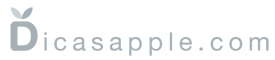Comando Salvar Como no Mountain Lion
Publicado em: 05 de Agosto de 2012Olá caro leitor!
Trago agora a dica de como trocar o comando Duplicar pelo Salvar Como nos aplicativos utilizados no Mountain Lion.
Esta modificação só é posssível pelo fato de que no no Mountain Lion o velho “Salvar Como” está de volta, contudo ele não fica visível. e podemos deixar este comando sempre visível, usando dum truque bem simples, que é de definir uma tecla de atalho nas opções do teclado.
Siga então os passos abaixo para efetuar esta modificação.
1. Abra as “Preferências do Sistema”” e acione o item “Teclado”.
2. Selecione a aba “Atalhos de Teclado”
3. Navegue até o item “Categorias de Atalhos” e interaja.
4. Desça até o item “Atalhos de Aplicativos”.
5. Pare de interagir e vá até o botão Adicionar um atalho de aplicativo” e pressione VO+Barra de espaço neste botão.
6. Preencha o campo “Título de Menu” com o seguinte texto “Salvar Como…”
7. Avance para o campo “Atalho de Teclado” e pressione as teclas Command+Shift+S para registrar essa seqüência de teclas.
8. Confirme a operação no botão “Adicionar”
Agora temos que mudar as teclas de atalho para o comando “Duplicar”. Repita então os passos do 5 ao 8, subistituindo o comando “Salvar Como…” por “Duplicar” e as teclas de atalhos defina como Command+Shift+D.
Caso deseje que o comando “Duplicar” não apareça mais no Menu Arquivo dos aplicativos, simplesmente defina as teclas de atalhos para Command+Option+Shift+S